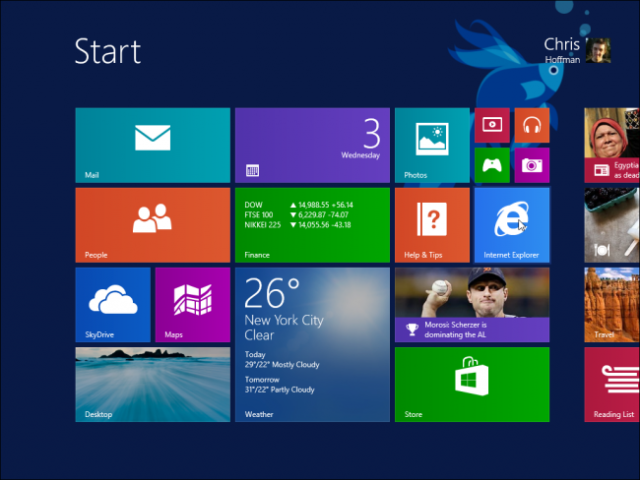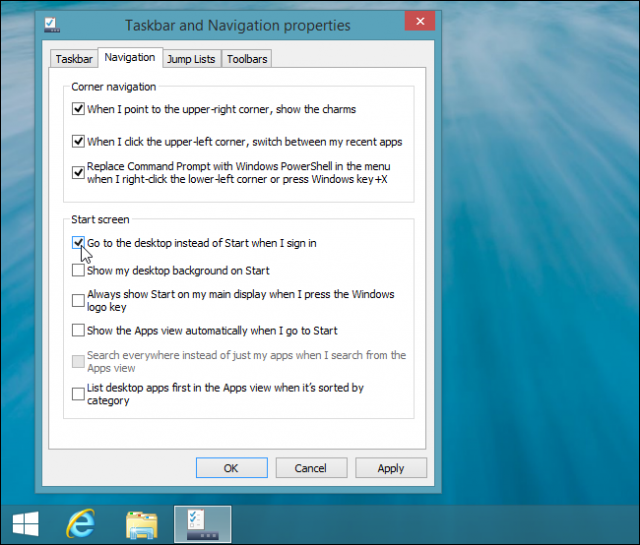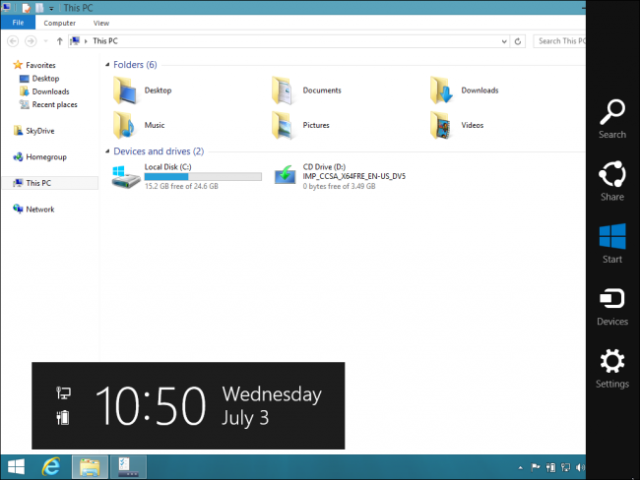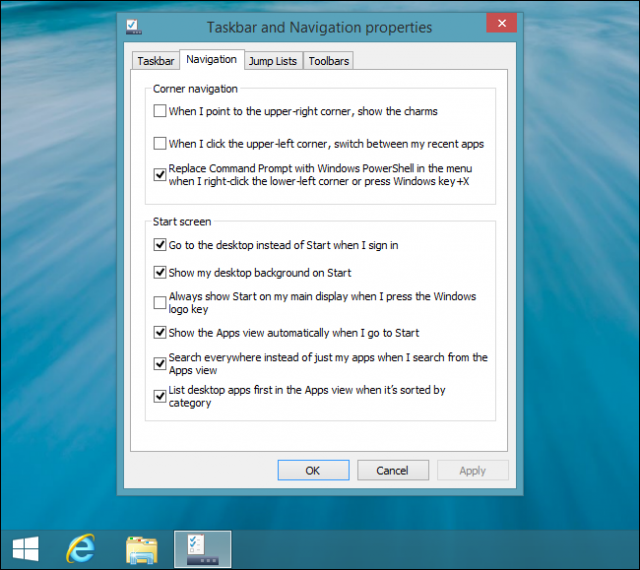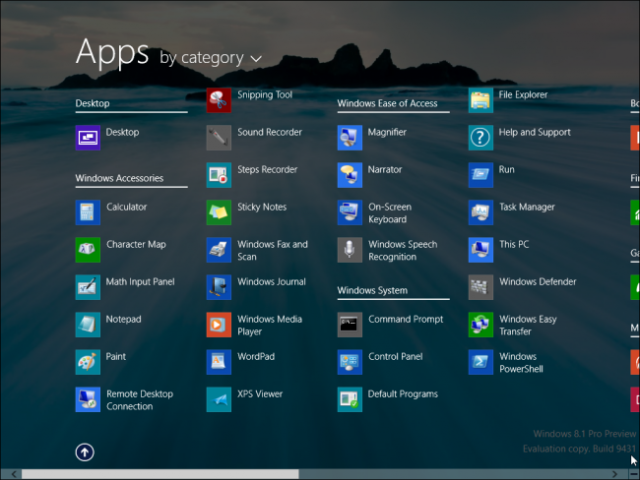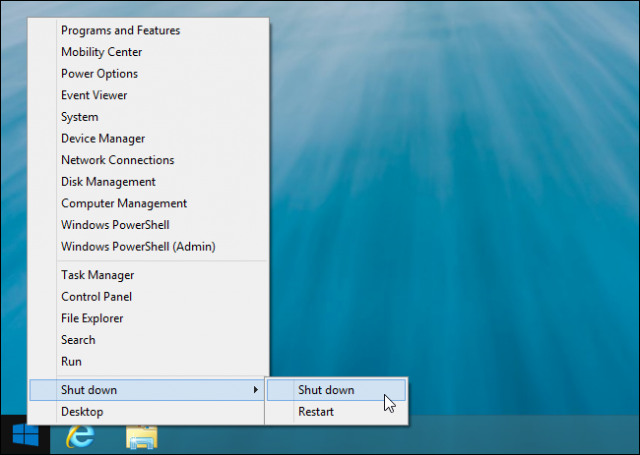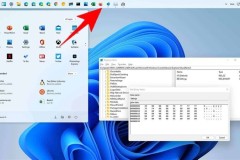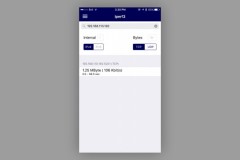Start Menu
Mang nút 'Start” trở lại nhưng Microsoft chưa hẳn là đã mang
Start menu trở lại. Nên nếu như bạn vẫn muốn trung thành với Start menu truyền
thống, cách duy nhất là cài Start8 trên Windows 8.1.
Đến thẳng Destop
Sau khi nhận thấy những nỗ lực của
người dùng muốn bỏ qua màn hình chờ thì Microsoft đã cho ra phiên bản Windows
8.1 cho phép người dùng đến thẳng màn hình destop mà không cần phải sử dụng bất
cứ mẹo hay phần mềm gì.
Để sử dụng chức năng này, nhấp
chuột phải vào thanh taskbar, chọn Properties, sau đó chọn Navigation tab và chọn
'Go to the desktop instead of Start when I sign in”.
Vô hiệu hóa chức năng truy cập Hot Corner
Đặc trưng của Windows 8.1 là khả
năng truy cập nhanh thông qua thanh Charm, Start menu, các ứng dụng khi chỉ trỏ
chuột vào bất cứ góc nào của màn hình. Tuy nhiên, tiện ích này cũng có thể gây
khó chịu với một số người dùng, đặc biệt là khách hàng sử dụng máy tính bàn hay
laptop.
Để vô hiệu chức năng này, bạn vào
Navigation tab như trên, và bỏ chọn ô: 'When I point to the upper-right corner,
show the charms” hay 'When I click the upper-left corner, switch between my recent apps”.
Thay chức năng truy cập nhanh
này, bạn có thể dùng phím Windows + Tab (để chuyển đổi ứng dụng) hay Windows +
C (để truy cập thanh Charm).
Biến màn hình Start thành một danh sách ứng dụng
Nếu những 'live tittles” trên màn
hình Start của Windows không phát huy tác dụng update thông tin cho bạn, thì tại
sao bạn không biến nó thành một dạng truy cập nhanh những ứng dụng hữu ích?
Đầu tiên, vào Navigation tab như
trên, chọn ô 'Show the Apps view automatically when I go to Start” là bạn đã có
thể thấy tất cả các ứng dụng của mình khi mở màn hình Start. Để gọn gàng và dễ
tìm kiếm hơn, hãy phân loại các ứng dụng bằng cách chọn: 'List desktop apps
first in the Apps view when it’s sorted by category”, sau đó mở màn hình Start
và tiến hành sắp xếp các ứng dụng theo nhóm.
Tắt máy từ nút Start
Microsoft mở rộng menu tích hợp
cho người dùng, do vậy để tắt máy, khởi động lại hay bất cứ một lệnh hệ thống
nào chỉ cần nhấn Windows + X là bạn đã có thể thao tác rồi.
Với những cài đặt trên, hi vọng độc
giả của TrangCongNghe.com đã phần nào thích ứng được với một hệ điều hành vốn
không thân thiện với chuột và bàn phím nhưng rất hữu dụng, đẹp và bảo mật tốt nữa.